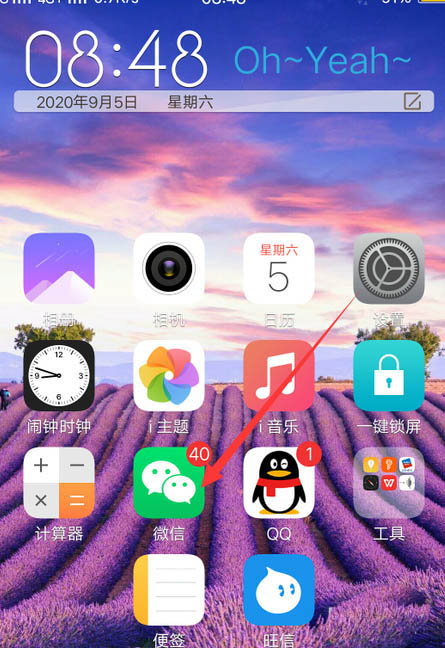微信的功能越来越强大了,很多人在微信小商店里进行带货,那么肯定少不了快递运费,那怎么修改指定的运费呢?下面东方狮教程小编给大家整理了相关步骤介绍,有需要的小伙伴不要错过哦!
微信小商店怎么设置运费? 微信小商店设置运费的步骤介绍
1、在手机里点击打开微信app
2、然后在小程序窗口里点击小商店助手
3、在页面下方点击功能,选择运费模板
4、然后在运费模板下选择一项,点击修改运费
5、进入后设置运费后,点击保存即可
以上这篇文章就是微信小商店设置运费的步骤介绍,感兴趣的小伙伴快来学习一下吧!更多精彩教程请浏览东方狮教程!